كيفية تشفير ملف بأكثر من طريقة

كيفية تشفير ملف بأكثر من طريقة
الملفات النصية من بين أكثر انواع المستندات التي مكننا العمل عليها على الكمبيوتر، قد نحتاج في أكثر من مناسبة إلى تدوين ايمايلات وكلمات مرور خاصة بحساباتنا كي لانساها، وقد نضمن عدد من المعلومات الأشياء التي لا يجب على أي شخص أو جهة الوصول إليها، هناك أكثر من طريقة تستطيع بها تشفير هذه الملفات النصية المهمة لك، وبالتالي تحول بينها وبين أي شخص قد يحاول فتحها، تعرف على هذه الطرق وقم باستعمال الانسب لك بينها لحماية ملفاتك.
أنظر أيضا:
نظام تشفير ملفات Windows
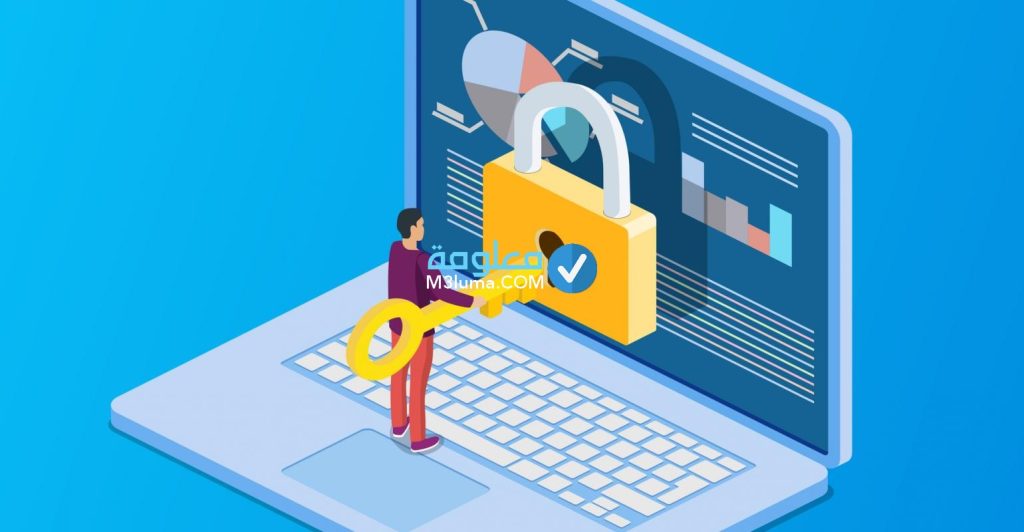
إذا كنت تبحث عن كيفية تشفير ملف على الكمبيوتر أو حتى حماية مجلد بكلمة مرور بدون برنامج نقدم لك أول أداة تستطيع عن طريقها تشفير الملفات على جهاز، المميز في هذه الأداة أنها متاحة بشكل افتراضي مع انظمة تشغيل الويندوز أي مدمجة وبالتالي لن تحتاج إلى تحميلها وتنصيبها.
تأتي الأداة كنظام تشفير الملفات Windows (EFS)، وتجدر الإشارة إلى أنها متاحة في كافة نسخ Windows 10 باستثناء Home. EFS إضافة إلى كونها تختلف تماما عن أدة Bitlocker المتخصص في تشفير القرص الصلب بالكامل، بينما هذه الأداة الرائعة EFS تتيح للمستخدم العمل على تشفير الملفات على كل على حدة، بالتالي يمكنك معالجة ملف بملف لهذا تعتبر الخيار المثالي لك من أجل تحليل كافة النصوص التي تريد وتشفير ملفاتها.
أنظر أيضا:
طريقة استخدام أداة EFS لتشفير أي ملف
يمكنك استخدام هذه الأداة من أجل تحليل النصوص وتشفيرها أو فك تشفيرها عن طريق اتباع بعض التعليمات البسيطة على النوح الموالي:
الخطوة رقم 1:
أول شيء عليك القيام به هو تحديد الملف النصي الذي تريد تشفيره، وتقوم بالنقر فوقه بزر الماوس الأيمن من بين الخيارات التي ستظهر لك قم بالضغط على آخر خيار خصائص.
الخطوة رقم 2:
يليها قم بالنقر على خيار مُتقدّم بعدها اعمل على تحديد المربع لتشفير المحتويات لتأمين البيانات.
الخطوة رقم 3:
مباشرة قم بالنقر على خيار موافق ثم تطبيق من أجل تفعيل الخيارات.
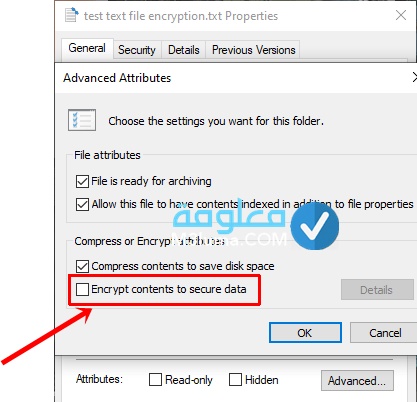
الخطوة رقم 4:
على هذه الخطوة سترى اشعار عبارة عن تحذير التشفير يتضمن هذا الإشعار خطاب تنبيه المستخدم بعملية تشفير الملف التي قد تؤدي إلى عطل أو مشكلة لأي سبب من الأسباب، من ناحية أخرى تتم الإشارة إلى أن تشفير الملف بشكل كلي يوفر أكبر قدر من الحماية.
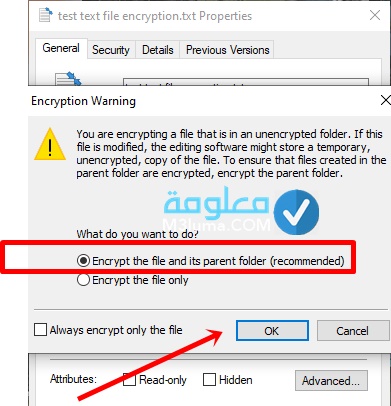
في حالة كان الملف متاح وسط مجلد قابل للدخول إليه بكيفية مستمرة، هنا ستحتاج إلى رفع القفل أي الغائه على المجلد في كل مرة أردت الوصول فيها إلى ملف داخل هذا المجلد، ويمكنك تجاوز كل هذا الإزعاج عن طريق فصل ملفك النصي من هذا المجلد ووضعه على مجلد منفصل ثم تستخدمه كمجلد آمن وبالتالي لن تضطر إلى الغاء القفل كما قلنا.
بعد تأكيد اختيارك ، سيسألك نظام تشفير الملفات عما إذا كنت تُريد عمل نسخة احتياطية من مفتاح التشفير. يُمكنك استخدام مفتاح التشفير الاحتياطي إذا نسيت كلمة مرور فك التشفير.
أنظر أيضا:
تصدير مفتاح التشفير النسخ الاحتياطي
الطريقة الثانية التي يمكنك العمل بها من أجل تشفير الملفات على حاسوبك تتم عن طريق تصدير مفتاح التشفير النسخ الاحتياطي، هذه الطريقة المتقدمة تعمل على اضافة طبقة حماية أقوى على الملفات المهمة التي ترغب بحمايتها بشكل مطلق، وسنشرح كيف تتم هذه العملية وكيف لك أن تقوم بتشفير الملفات برقم سري من خلال اتباع التعليمات البسيطة التالية:
الخطوة رقم 1:
أولا عليك أن تختار تصدير نسخة احتياطية لمفتاح التشفير، بهذه الطريقة ستدفع المعالج إلى تصدير شهادات Microsoft.
الخطوة رقم 2:
خلال هذه العملية سيقوم المعالج بتوجيهك طيلة عملية انشاء وتصدير مفتاح التشفير إلى مصدر وسائط خارجي ، مثل محرك أقراص USB محمول.
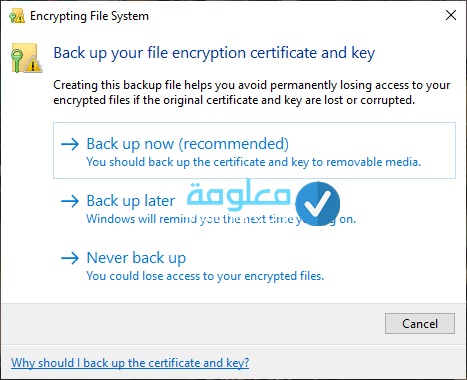
الخطوة رقم 3:
إذا هنا كل ما عليك القيام به فقط أن تحدد تبادل المعلومات الشخصية من الصفحة الأولى، ويجب أن تتأكد هنا من تصدير جميع الخصائص المُمتدة.
الخطوة رقم 4:
ضمن الخطوة الموالية ستحتاج إلى تركيب أو وضع كملة مرور قوية للغاية وفريدة وتستطيع تشكيلها من أرقام حروف ورموز كبيرة وصغيرة من أجل حماية ملفاتك النصية، يليها تعمل على تبديل نوع التشفير إلى AES256-SHA256 وهو تشفير قوي للغاية.
الخطوة رقم 5:
الآن قم بمنح النسخة الاحتياطية لمفتاح التشفير اسم ملف، وأكمل العملية بالنقر على خيار إنهاء، وسيفعل التشفير بشكل تلقائي وعند الخروج ومحاولة الدخول سترى ايفونة قفل صغير مع رمز الملف النصي الذي قمت بتشفيره في اشارة إلى أن الملف محمي بقوة وبالتالي يستحيل على اي شخص الدخول اليه.
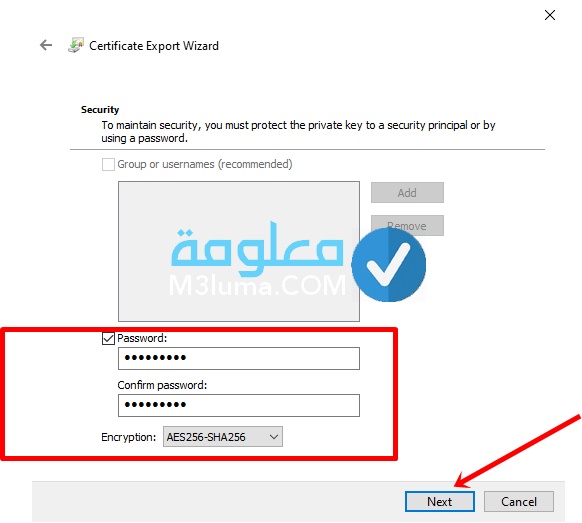
أنظر أيضا:
استعمال برنامج 7-Zip لتشفير الملفات
ما قد يغيب عن عدد من المسخدمين أن برنامج 7-Zip المتخصص في عملي فك الضغط على الملفات وضغطها أنه أيضا يعمل على تشفيرها، وهي من أقوى مميزات التشغيل المتقدمة التي يتيحها البرنامج للمستخدمين، فإلى جانب الوظيفة الأساسية له تستطيع عبره ضغط الملفات وتشفيرها عن طريق تعيين كلمة مرور قوية لها وبالتالي لن تستطيع الدخول إلى المجلدات إلى بفك التشفير الذي يكون بيد المستخدم.
هذا حل جد مثالي للأشخاص التي تريد تشفير ملف PDF ومختلف انواع الملفات الأخرى لكنها تعمل بحاسوب بنظام تشغيل اصدار Windows 10 Home الذي لا يدعم خاصية نظام تشفير الملفات كما تابعنا في الاعلى، من جهة أخرى يمكنك العمل بهذا البرنامج في حال رأيت في الطرق السابقة بعض التعقيدات.
1- فيما يتعلق بطريقة تشفير الملفات على برنامج 7-Zip فهي تختلف عن خيار EFS، ستحتاج في البداية إلى تنزيل البرنامج من خلال النقر على الرابط اسفل الفقرة وتثبيته بطريقة اعتيادية.
2- بمجرد تنصيب أحدث إصدار من 7-Zip قم الآن بتحديد الملف الدي تريد تشفيره وقم بالنقر فوقه بزر الماوس الأيمن فوق الملف النصي الذي تُريد تشفيره. حدد 7-Zip -> Add to Archive لفتح خيارات الضغط لـ 7-Zip.
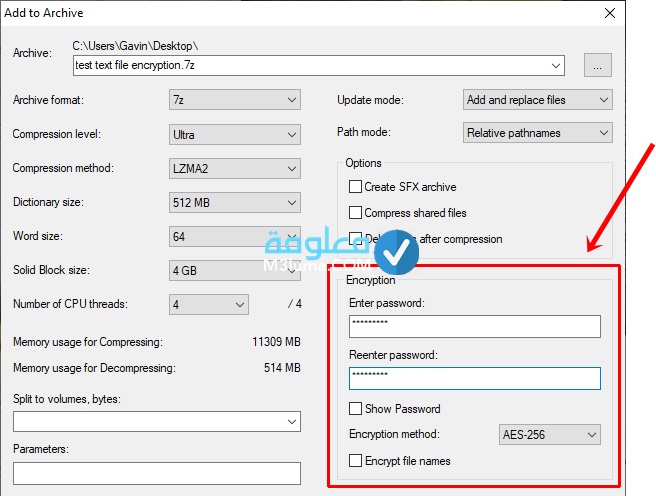
3- على النافدة الموالية قم بالبحث عن قسم التشفير على اليمين، ثم عليك بتعيين كلمة سر قوية ومشكلة ثم تنقر على خيار موافق.
في المرة المقبلة التي سترغب في تشغيل الملف أو فتحه سيتعين عليك ادخال كلمة المرور التي قمت بتعيينها في الخطوة السابقة ويستحسن أن تحتفظ بكلمة المرور لتجنب نسيانها أو ضياعها، بهذا يمكنك العمل بهذه الأداة كأسهل لتشفير كل ما تريده من ملفات نصية.
أداة AES Crypt لتشفير الملفات
تعرف على أداة أخرى تستطيع عن طريقها أيضا الرفع من مستوى حماية ملفاتك النصية من خلال تشفيرها عن طريق أداة AES Crypt المجانية، تم تصميم هذا البرنامج وتطويره لتمكسن المستخدم لتشفير الملفات النصية بمختلف أنواعها واضافة طبقة حماية لهذه الملفات، قد تكون هذه الأداة خيار بديل قوي ومهم لكل من يملك حاسوب مشترك أو خاص بمقر العمل وبالتالي تحتاج إلى تشفير ملفاتك وحمايتها من أي متطفلين.
إلى جانب البرنامج السابق تعتب أداة AES Crypt من أفضل الخيارات على مستوى التشفير والأكثر سهولة على مستوى الاستخدام، ولك أن تكتشف هذا من خلال تحميل أداة AES Crypt عن طريق النقر على الرابط الموالي.
يليها تقوم بتثبيتها كأي برنامج آخر على حاسوبك الشخصي، اتجه بعدها إلى الملفات التي تريد تشفيرها، قم بالنقر فوق الملف النصي بزر الماوس الايمن.
من بين الخيارات التي ستظهر لك قم بالنقر على AES Crypt من قائمة السياق.
على الخطوة الموالية قم بتعيين كلمة مرور قوية جدا لحماية الملف، ثم انقر على خيار ok من أجل تفعيل الإعدادات وبدأ AES Crypt بإنشاء نسخة مُشفرة من الملف النصي.
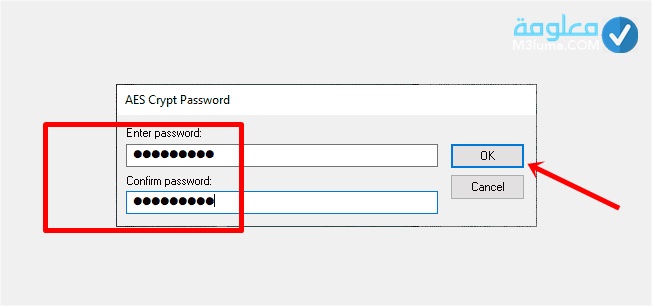
الآن قم بالتوجه إلى الملفات الأصلية التي قمنا بتشفيرها ضمن نسخ وقم بحذفها لتظل معك فقط النسخ المشفرة عنها وقم بالاحتفاظ بكلمة المرور كي لا تنسى عنها.
أداة AxCrypt لتشفير الملفات النصية
AxCrypt أيضا من الأدوات المهمة التي تستطيع عن طريقها حماية ملفاتك النصية من خلال تشفيرها بكلمة مرور قوية، في حال لم تعمل معك أي من الخيارات السابقة تستطيع العمل بهذا البرنامج المخصص أيضا لإضافة جدار حماية لكل الملفات الحساسة على حاسوبك والتي لا تقبل الفتح أو التصفح من قبل أي مستخدم آخر.
على مستوى الإحترافية ومميزات التشغيل فأداة AxCrypt لا تقل أهمية عن باقي الإقتراحات التي تابعناها إلى الآن، خاصة على مستوى السهولة من حيث العمل، وستكتشف هذا بمجرد تنزيلها وبدأ العمل في تشفير الملفات وفك أيضا تشفير أي ملف نصي خاص بك.
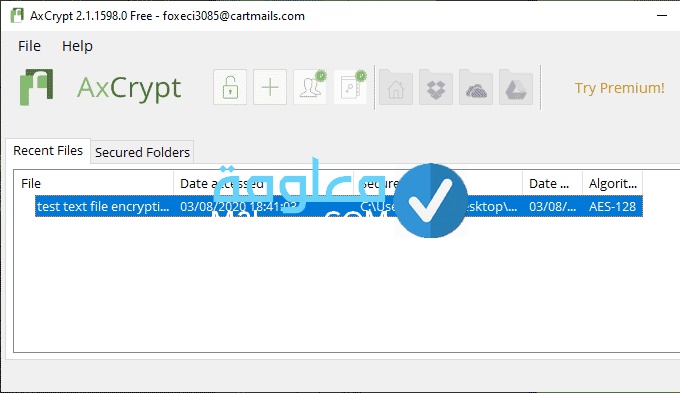
1- إذا كل ما ستحتاج إليه هو النقر على الربط الموالي من أجل تحميل أداة AxCrypt مباشرة على جهاوك الكمبيوتر.
2- يليها تقوم بتنصيب الأداة كأي برنامج آخر، ثم تباشر ضبط بعض الإعدادات أهمها ادخال أي عنوان بريد إلكتروني نشط لتلقي رمز التحقق والذي يتضمن ترخيص استعمال اداة AxCrypt بشكل مجاني.
3- في المرحلة الموالية تقوم بنسخ الرمز والصقه قبل التأكيد.
4- الآن يبقى عليك فقط تعيين كلمة مرور قوية من أجل تشفير AxCrypt.
5- هذه العملية ستعمل على تشفير وفك تشفير ملفاتك النصية الشخصية، وكما أشرنا في أكثر من ناسبة يستحسن انشاء كلمة سر قوية تتضمن أحرف كبيرة وصغيرة مع أرقام ورموز كي يصعب تخمينها أو اختراقها، وتحقق من الحفاظ عليها.
6- سيظهر لك اشعار مضمونه تحذير بخصوص إعادة تعيين كلمة المرور سيؤدي إلى العودة إلى حسابك، في حين أن هذا لن يؤدي إلى فك تشفير الملفات النصية المؤمنة بكلمة المرور القديمة.
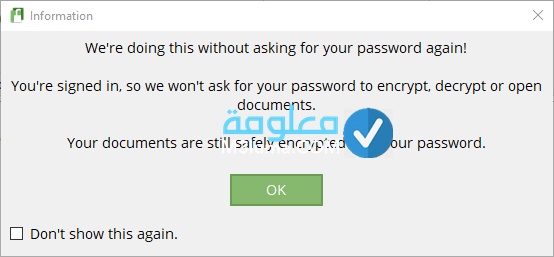
7- في الاخير يكفي أن تقوم بتحديد كل الملفات التي ترغب في تشفيرها ثم قم بسحبها وافلاتها على الواجهة الرئيسية للبرنامج AxCrypt ليتم تشفير الملفات بكيفية تلقائية، تجدر الإشارة إلى أن عملية الدخول من جديد إلى الأداة لن يترتب عنها المطالبة بادخال كلمة مرور قصد فك تشفير الملف النصي، بينما هذه العملية ستتم عند اغلاق AxCrypt.
أنظر أيضا:
طريقة الأفضل لتشفير الملفات النصية
من بين كل الطرق التي تباعناها إلى الآن يمكن ترجح برنامج 7-Zip كأفضل وأسهل أداة على الإطلاق لتشفير الملفات وحمايتها بشكل مطلق، والأكثر تميز في هذه الطريقة أنك قادر على الإستفادة من باقي مميزات هذا البرنامج من ضغط الملفات وفك الضغط عنها تقليل حجمها وأيضا تشفيرها، وبالتالي تستطيع الإعتماد عليه بشكل جيد.
تعرف من خلال الشرح التطبيقي على الفيديو التالي على طرق أخرى من أجل تشفير الملفات برق سري:
على هذا نكون قد بلغنا نهاية مقالنا اليوم بخصوص كيفية تشفير ملف بأكثر من طريقة، تابعنا أكثر من طريقة وأداة من خلالها يمكنك تشفير مختلف الملفات النصية على حاسوبك وحمايتها بشكل مطلق من محاولة الوصول إليها وفتحها من قبل أي جهة، يكفي انتقاء الطريقة الملائمة لك وحمايتك بيانتاك.











